聚媒资讯站
Excel单元格换行快捷键与设置技巧
2025-04-08 19:54:05 小编:聚媒资讯站
在数据处理过程中经常遇到单元格内容过长的问题,许多用户习惯性使用回车键却发现光标跳转到下一个单元格。实际上在excel单元格内换行需要按Alt+Enter组合键,这个操作与常规文本编辑器存在显著差异。本文将详细介绍两种实用方法帮助用户实现单元格内规范换行。
Excel单元格换行操作方法详解
一、组合键换行技巧
1、定位需要分行的文本位置,将输入光标精确移动至要分割内容的字符间隙处
2、同时按住Alt键和Enter键(Windows系统适用),MacOS系统需使用Control+Option+Enter组合键
3、成功换行后可通过方向键继续编辑,该方式支持多次分段操作
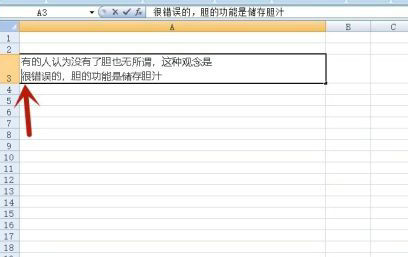
二、智能自动换行设置
1、选定目标单元格或区域,右键菜单选择「设置单元格格式」功能项
2、在弹出的格式设置窗口切换至「对齐」选项卡,找到文本控制模块
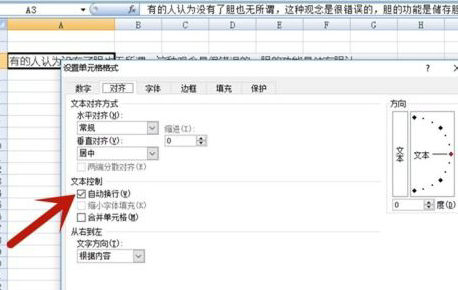
3、勾选「自动换行」复选框,确认后系统将根据列宽自动调整文本布局
4、可通过拖动列宽标尺实时观察换行效果,建议设置固定行高保持显示一致性
组合键换行适合精确控制分行位置,特别适用于制作多行标签或分段说明的场景。自动换行功能则更适用于动态数据展示,当列宽调整时会智能重组文本结构。需要注意的是,自动换行可能导致行高自动扩展,若需要固定行高建议配合手动换行使用。
进阶操作中可结合格式刷工具快速复制换行格式,或通过查找替换功能批量处理特殊换行符。对于需要打印的文档,建议在完成所有换行操作后检查页面布局,避免出现内容截断现象。掌握这两种基础技巧能显著提升表格数据的美观度和可读性。
实际应用中可根据工作场景灵活选择换行方式。制作固定格式报表推荐使用快捷键手动换行,处理动态数据时自动换行更具优势。两种方法都可配合文本对齐方式和缩进设置,创建出专业规范的电子表格文档。
相关游戏
-
 查看
AI绘画生成器在线创作无需登录
查看
AI绘画生成器在线创作无需登录38.4 MB丨07-16
《AI绘画生成器在线创作无需登录》作为前沿数字艺术工具,通过智能算法将创意构思转化为视觉作品。这款工具突破传统绘画门槛,用户无需专业基础即可体验艺术创作乐趣,通过文字描述与风格选择即可生成个性化图像,满足多元审...
-
 查看
赣企开办e窗通平台上线公告
查看
赣企开办e窗通平台上线公告35.60MB丨07-16
赣企开办e窗通平台是江西省市场监督管理局打造的智能政务服务平台,通过移动端为企业提供全流程数字化服务。该平台整合工商注册、税务申报、公章刻制等多项功能,帮助企业实现"指尖办事"的全新体验。 核心服务功能 平台...
-
 查看
商网办公高效协同解决方案
查看
商网办公高效协同解决方案111.87M丨07-16
商网办公app下载是中航国际金网(北京)科技有限公司研发的企业数字化协同平台,专注提升团队协作效率与信息管理能力。该软件深度整合即时通讯、云端文档、智能审批等核心模块,通过移动化办公模式帮助企业实现业务流程优化与...
-
 查看
达达快送同城即时配送专家
查看
达达快送同城即时配送专家71.5M丨07-16
达达快送骑手app作为同城即时配送领域的专业工具,通过智能调度系统与精细化服务网络,为全国用户提供高效便捷的配送解决方案。无论是日常餐饮需求还是紧急文件传递,这款软件都能以分钟级响应速度实现精准触达,配合全程可视...
-
 查看
测谎仪模拟器手机版中文互动实测
查看
测谎仪模拟器手机版中文互动实测35.87M丨07-16
测谎仪模拟器手机版基于智能移动终端传感器技术开发,将传统测谎仪功能融入日常娱乐场景。这款中文版应用通过实时捕捉用户心率波动、呼吸节奏等生理指标,结合心理学模型构建趣味互动体验,特别适合朋友聚会或社交破冰时使用...
-
 查看
风云扫描王智能扫描工具推荐
查看
风云扫描王智能扫描工具推荐81.3M丨07-15
风云扫描王智能扫描工具推荐是由上海永楚网络科技有限公司研发的专业级文档处理应用,通过创新的图像识别算法为移动办公场景提供高效解决方案。该软件支持纸质文档、电子票据、手写笔记等多样化内容数字化处理,帮助用户构建...